Kaip sukurti ir naudoti „Smart X“ aplankus, skirtus OS X sistemai tvarkyti duomenis „Mac“

Ar kada nors naudojote OS X ir stebėjosi, kas yra „Smart Folders“? Galų gale, jie yra visame „Finder“. Taigi, kaip jie veikia ir, dar svarbiau, kaip jūs galite padaryti juos darbais jums?
Išmanieji aplankai iš tikrųjų nėra aplankai, bent jau ne tradicine prasme. Tradiciniuose aplankuose jūsų duomenys patalpinami vienoje vietoje, kurią vaizduoja aplanko simbolis.
Į viršų, kad tai leidžia jums rinkti duomenis ir failus (dokumentus, muziką, netgi kitus aplankus) į vieną vietą. Trūkumas yra tai, kad tai ne visada įmanoma. Gali būti, kad tam tikri failų tipai yra išdėstyti keliuose aplankuose skirtingose vietose, kurių negalite perkelti arba konsoliduoti.
Išmanieji aplankai iš tikrųjų yra išsaugoti paieškos. Kai tik „atidarysite“ tą „Smart“ aplanką, viskas paieškos kriterijuose pasirodys taip, lyg jie būtų toje pačioje vietoje. Kadangi ieškos visada atnaujinamos, kai elementai pridedami ir pašalinami, „Smart Folders“ taip pat yra.
Tada „Smart Folder“ yra tikrai virtualus aplankas, jis tik organizuoja skirtingas duomenų saugyklas iš visos sistemos, tačiau nė vienas iš jų neturi būti paliesti, jau nekalbant apie perkėlimą.
„Smart Folder“ kūrimas
Turėdami tai omenyje, suplanuokite kai kuriuos PDF failus, esančius keliose vietose, į vieną išmanųjį aplanką.
Jūs sukuriate „Smart“ aplanką spustelėję „File“ meniu ir pasirinkdami parinktį arba naudodami klaviatūros kombinaciją „Command + Option + N“. Šis veiksmas nesukuria aplanko, o atidaro naują skirtuką „Finder“.

Kaip minėjome, „Smart Folders“ yra tiesiog išsaugotos paieškos. Tokiu būdu galite juos kurti, kad apimtumėte viską, ką norite organizuoti ir palaikyti skirtukus. Jei norite sukurti šią išsaugotą paiešką, laikomės tos pačios tvarkos, kurią šiek tiek palietėme ankstesniame „Spotlight“ straipsnyje.
Spustelėkite „+“, esančią šalia „Išsaugoti“ viršutiniame dešiniajame „Finder“ lango kampe.

Atminkite, kad norime, kad šis protingas aplankas būtų apie PDF. Mes nustatėme, kad per daugelį metų surinkome PDF rinkmenas ir įdėjome juos į įvairias vietas. Norint juos rasti, reikės atlikti paiešką kiekvieną kartą, bet, kai atidarysime „Smart Folder“, pamatysime visus mūsų PDF failus kartu.
Kai pridėsime kriterijus, mes ieškosime failo „natūra“ yra „PDF“.
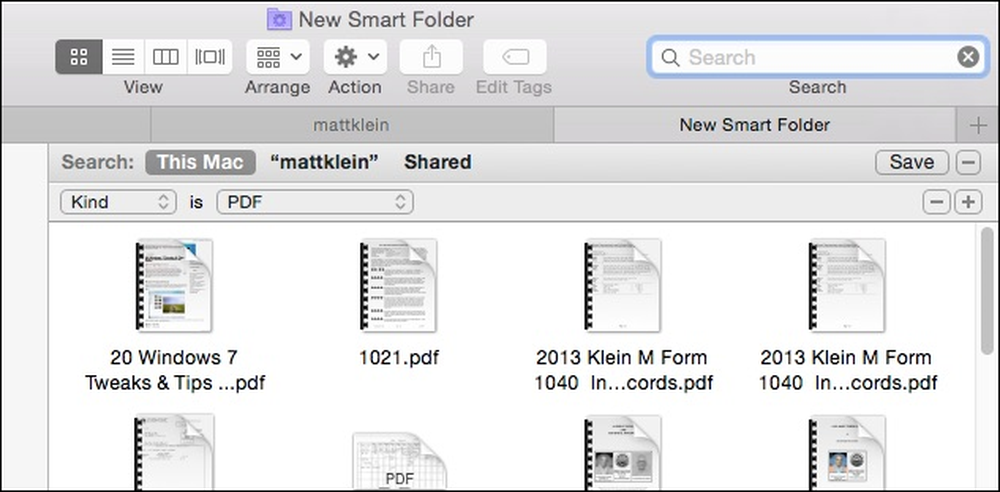 Visi PDF failai, kuriuos pridėsime ar pašalinsime, bus rodomi rezultatuose.
Visi PDF failai, kuriuos pridėsime ar pašalinsime, bus rodomi rezultatuose. Šiuo metu galime spustelėti „Išsaugoti“ ir suteikti naująjį „Smart Folder“ tinkamą pavadinimą, tada jį išsaugoti ten, kur norime, ir netgi pridėti jį prie šoninės juostos.

Dabar „Smart Folder“ (išsaugota paieška) galima rasti ten, kur jį išsaugojome (ir šoninėje juostoje, nes nusprendėme jį ten patalpinti).

Visada galite grįžti vėliau ir, jei reikia, redaguoti „Smart Folder“ (-ius). Paprasčiausias būdas tai padaryti yra atidaryti „Išsaugotas paieškas“ ir tada meniu „Veiksmai“.
Jei norite redaguoti išsaugotą paiešką, spustelėkite „Rodyti paieškos kriterijus“.

Į jį galite pridėti spustelėję „+“ arba pašalinti, spustelėdami „-“.

Pvz., Tarkime, kad norime, kad „PDF“ intelektualusis aplankas parodytų savo PDF failus per pastaruosius dvejus metus, o ne bet kuriuo metu. Viskas, ką turime padaryti, yra pridėti kriterijus, spustelėję „+“ ir nurodydami „Sukurta data“ kaip per pastaruosius dvejus metus.

Jei norite pakeisti išsaugotos paieškos pavadinimą, galite tiesiog pervardyti „Smart Folder“ išsaugotame paieškos aplanke, kaip ir bet kuris įprastas aplankas.
Žinoma, neapsiriboja tik tokiomis medžiagomis kaip PDF, galite sukurti „Smart Folder“ aplanką atvaizdams, muzikai, dokumentams ir pan.
Toliau pateiktame pavyzdyje sukūrėme paprastą paiešką JPG, GIF, BMP ir PNG, naudodami Būlio operatorių ARBA, todėl turime išsaugotą paiešką visi šie vaizdų tipai.

Jei nesate tikri, apie ką kalbame, kai sakome „Būlio“, tuomet jūs turėtumėte tikrai pasitikrinti šį straipsnį dėl greito pradininko / atnaujinimo.
Kai pradėsite kurti daugiau ir daugiau išsaugotų paieškų, norėsite juos greitai pasiekti. Rekomenduojame aplanką „Išsaugotos paieškos“ įdėti į „Finder“ šoninę juostą. Tokiu būdu galėsite greitai pasiekti visus „Smart“ aplankus, tačiau šoninės juostos nebūsite su atskirais.

Po tam tikro laiko jums bus išsaugotos pakankamai paieškos, kad jums nereikės reguliariai ieškoti ar rasti reikalingų daiktų. Be to, kai pridėsite arba pašalinsite elementus, kurie atitinka jūsų išsaugotos paieškos kriterijus, jie bus rodomi arba išnyks.
Tokiu būdu jūs niekada neprarasite failo, nes jis bus dokumentas ar atsisiuntimas, nes turėsite „Smart“ aplanką, kad jis atidžiai stebėtų. Taigi, jei esate organizatorius ir norite užsakyti iš standžiojo disko chaoso, naudodami „Smart Folders“ yra puikus būdas likti ant viršaus..
Kaip visada, jei turite ką norite pridėti, pavyzdžiui, komentarą ar klausimą, palikite savo atsiliepimus mūsų diskusijų forume.




